※記事内に広告を含みます
本記事ではメタマスクが接続できない場合の原因とその対策について解説します。
スマホとPCそれぞれでやり方を画像付きで解説しているので、ぜひ参考にしてください!
本記事を読むことで、メタマスクの使い方や気を付けることを理解できますよ。

ガチホユーザー必見!
PBR レンディングではイーサリアムやビットコインなど5つの仮想通貨を最大12%の利率で預けることができます。

仮想通貨をトレードするつもりがなくガチホする方は、取引所に置いておくのではなくてPBR レンディングでお得に資産を増やしましょう。


紹介コード「035876941」を入力すれば、3,000円相当のBTCをもらえます!
3,000円分のBTCプレゼント
 【完全ガイド】メタマスクの使い方・注意すべき点を初心者向けに解説
【完全ガイド】メタマスクの使い方・注意すべき点を初心者向けに解説
メタマスク自体に接続・ログインできない原因
メタマスク自体に接続できない場合に考えられる原因は以下の2点です。
- ネットワークに接続されていない
- パスワードを忘れてしまった
ネットワークに接続されていない
ネットワークに接続されていないと、メタマスクに接続することはできません。
ネットワークが調子悪い場合は以下の原因が考えられます。
- Wi-Fiルーターの設置場所に問題がある
- Wi-Fiルーターに接続している端末が多すぎる
- 電波干渉が起こっている
- 回線が混雑している
- Wi-Fiルーターや接続端末の不具合
以下の対策をしてみて、ネットワークが回復するか試してみてください。
- Wi-Fiルーターや接続端末の再起動
- Wi-Fiルーターの設置場所を変える
- 接続台数を減らす
- Wi-Fiの周波数帯を5GHz帯に変える
- 回線が混雑する時間帯を避ける
- Wi-Fiルーターや端末の買い替えを検討する
参考:Wi-Fiの調子が悪いのはなぜ?原因や対処法をまとめて解説|UQWiMAX
パスワードを忘れてしまった
パスワードを忘れてしまうと、メタマスクに接続はできません。
パスワードを間違っている可能性もあるので、正しく入力できているのか、チェックしてみてください。
もしパスワードを忘れてしまった場合、シークレットリカバリーフレーズを使わないと、ウォレットを復元できません。
具体的な対処方法は以下の記事で解説しています。
30秒で口座開設できる
メタマスクと外部サイトが接続できない原因
メタマスクがOpenSeaなどの外部のサイトに接続できない場合に考えられる原因は以下の4点です。
- メタマスクの設定
- 接続先の障害
- ブラウザの不具合
- PCの不具合

それぞれ対策を解説していきますね!
メタマスクの設定
まず最初にメタマスクの設定が原因で接続できていないかを確認しましょう。
チェックする項目は以下の2点
- バージョンが最新版ではない
- チェーンの選択が間違っている
バージョンが最新版ではない
メタマスクのバージョンが最新かどうか確認しましょう。
確認方法は以下のとおり
メタマスクのアイコンを右クリック→「拡張機能を管理」の順にクリックします。
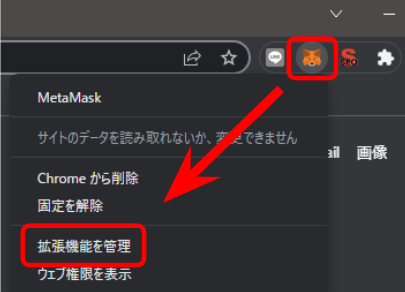
「デベロッパーモード」をオンにして、「更新」をクリックします。


スマホの場合は「Apple Store」「Google Play」から更新してください!
チェーンの選択が間違っている
メタマスクで選択しているチェーンが異なっている場合は、接続できません。
デフォルトはイーサリアムチェーンが設定されているので、一度自分が接続したいチェーンなのか確認しましょう。
確認方法は以下のとおり。
画面上部の「ネットワーク」→「切り替えたいネットワーク」をクリックします!
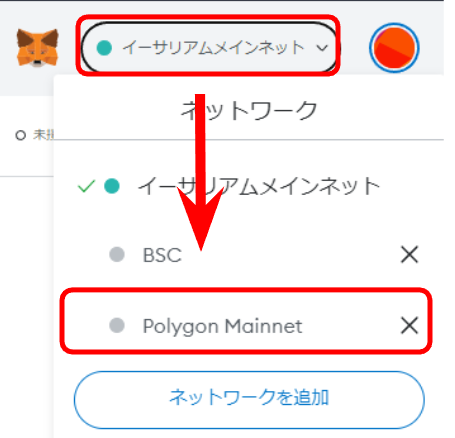
「了解」をクリックすれば、ネットワークの切り替えは完了です!
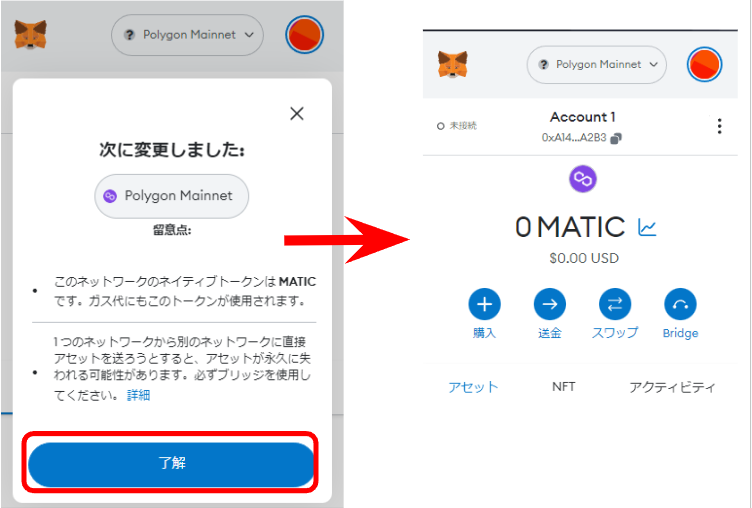

スマホで同じ手順で切り替えできますよ。
自分が追加したいチェーンをまだ追加できていない方は『メタマスクでチェーンを追加する方法【チェーン一覧あり】』からチェーンを追加しましょう。
接続先の障害
続いて考えられる原因は接続先の障害です。
原因が接続先にあるかわからないときは、Twitterで調べてみてください。
同じ時間帯に接続できていない人がいる場合は、接続先で障害が起きている可能性が高いです。
接続先に原因がある場合は、対策としてやることはありません。

時間をあけて、再度接続してみてください。
ブラウザの不具合
履歴やファイルが貯まっていると、ブラウザの動作が重くなることがあります。
そんなときは、キャッシュを削除することで解消できるかもしれません。
以下の手順でキャッシュクリアをしましょう。
キャッシュクリアする方法
Chromeを例にして、キャッシュクリアする方法を解説しますね。
「︙」→「その他のツール」→「閲覧履歴を消去」の順にクリックしていきます。
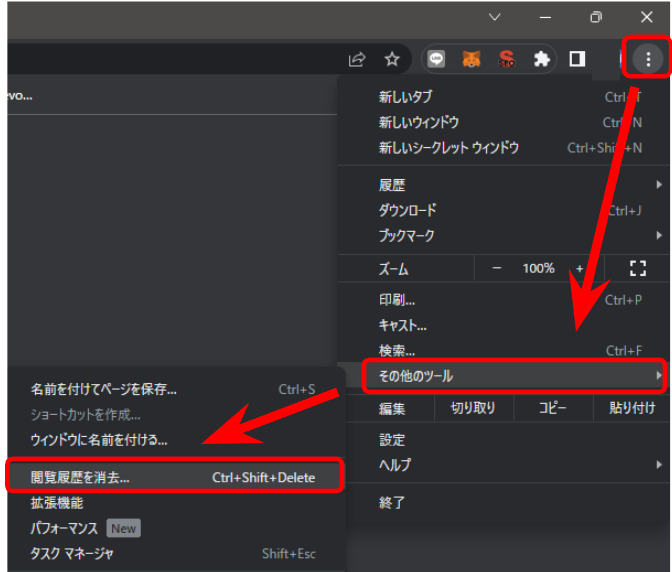

Ctrl + Shift + Deleteを同時に押すことでキャッシュクリアできます!
削除するデータと期間を選択して、「データを削除」をクリックします。
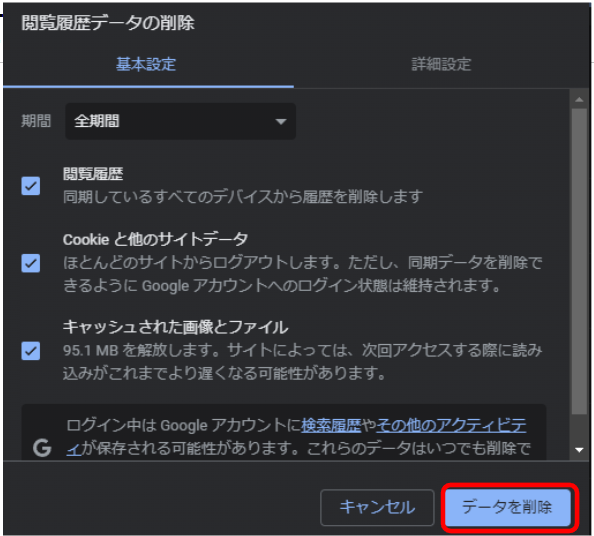

以上で、キャッシュクリアは完了です
Braveでキャッシュクリアしたい方は「【キャッシュクリア】Braveブラウザが重い場合の対策6選」からどうぞ!
PCの不具合
最後に考えられるのが「PC側の不具合」です。

今まで紹介してきた対策をやっても、改善されない場合はPCに原因があるかもしれません。
一度PCを再起動して、再度メタマスクを接続してみてください。
30秒で口座開設できる
【PC】OpenSeaにメタマスクが接続できない場合の対処法
PC・ブラウザに原因がない場合は、メタマスクをアンインストールして、もう一度ダウンロードしましょう。
- シークレットリカバリーフレーズを確認
- メタマスクを削除
- もう一度メタマスクをインストール

それぞれ解説していきますね
STEP1:シークレットリカバリーフレーズを確認
まずメタマスクにログインして、「アイコン」→「設定」→「セキュリティとプライバシー」をクリックします。
「シークレットリカバリーフレーズを公開」をクリックして、パスワードを入力して、ログインします。
「長押ししてSRPを表示」を入力すると、シークレットリカバリーフレーズが表示されます。
STEP2:メタマスクを削除
続いて、メタマスクを削除していきます。
やりかたはメタマスクのアイコンを右クリックして、「Chromeから削除」をクリックします。
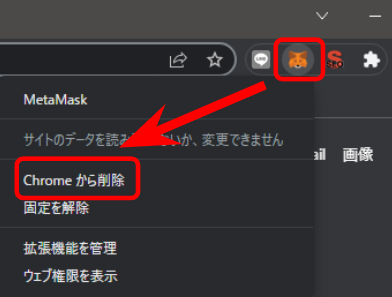
STEP3:もう一度メタマスクをインストール
最後にメタマスクを再インストールしていきます。
メタマスクの公式サイトにアクセスをして「Chromeに追加」→「拡張機能を追加」をクリックします。

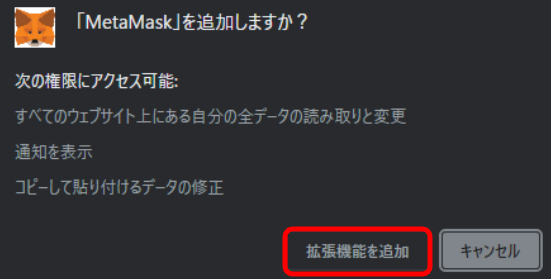

以上で再インストールは完了です!
STEP4:復元する
続いてSTEP1で確認したシークレットリカバリーフレーズを使って、ウォレットを復元していきます。
「既存のウォレットをインポート」→「同意します」の順にクリックします。
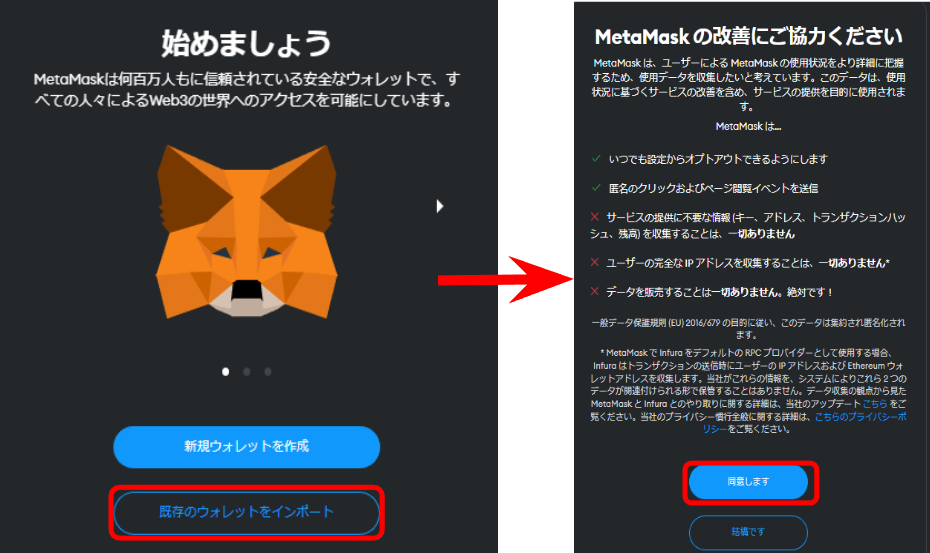
シークレットリカバリーフレーズを入力して「シークレットリカバリーフレーズの確認」、そして新しいパスワードを入力して、「ウォレットをインポート」するをクリックします。
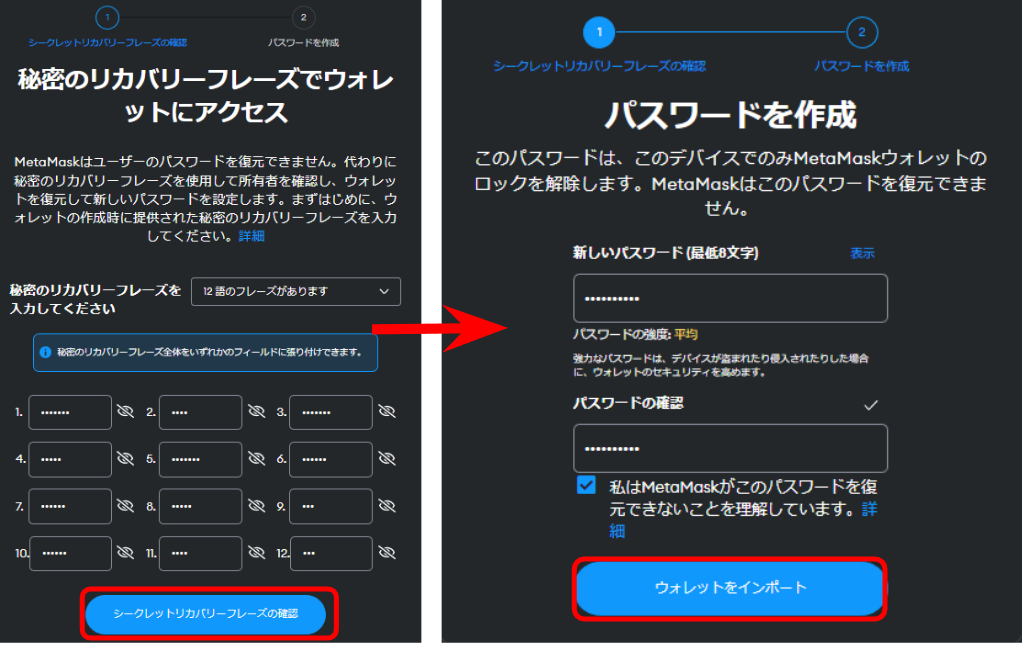
以下の画面が出ていれば復元完了です!
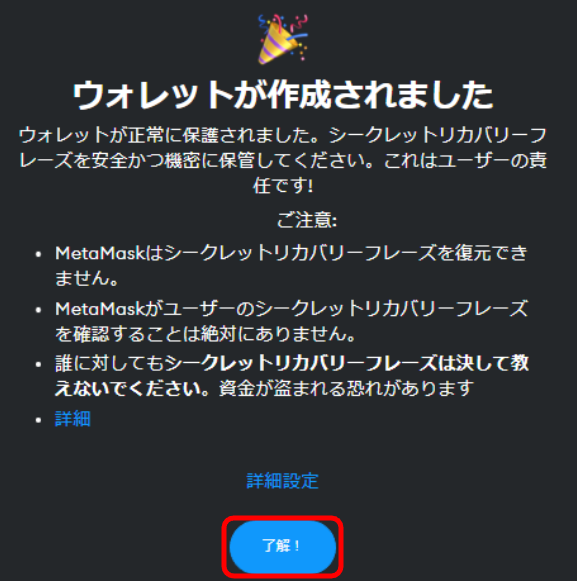
30秒で口座開設できる
【スマホ】OpenSeaにメタマスクが接続できない場合の対処法
スマホでは、メタマスクアプリのブラウザ経由でないと、OpenSeaに接続できません。
GoogleからOpenSeaにアクセスしても、接続できないので注意してくださいね。
それではスマホでOpenSeaに接続する方法を解説していきます。
「ブラウザ」→検索窓で「https://opensea.io/」と検索します。

必ず公式サイトにアクセスしてください!
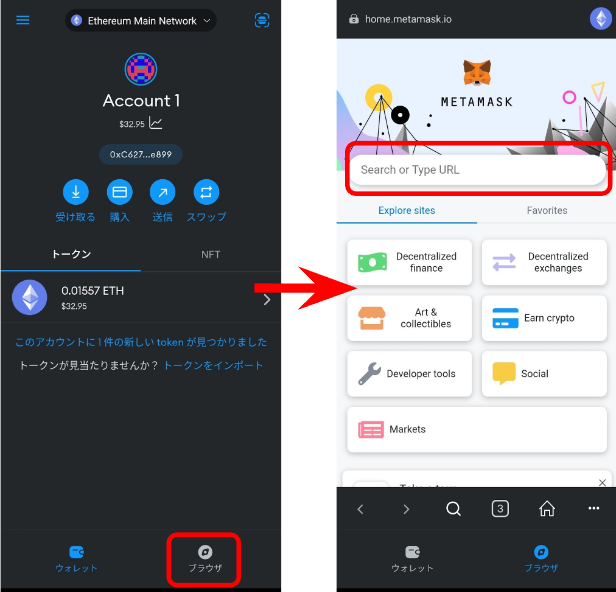
次に「≡」→「Connect Wallet」をタップします。
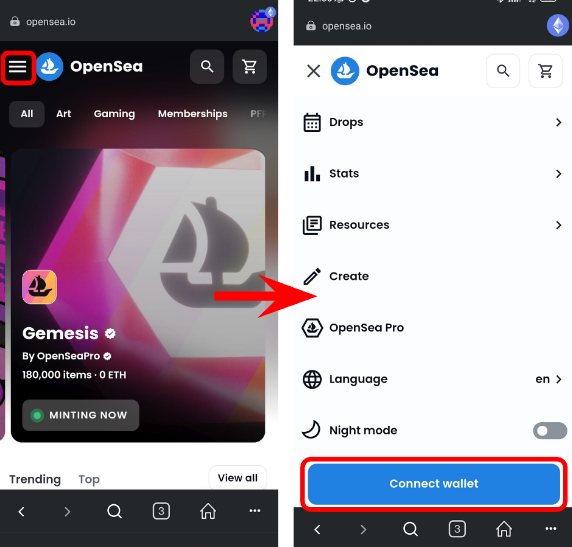
「Popular」→「接続」をタップすれば、OpenSeaに接続完了です!
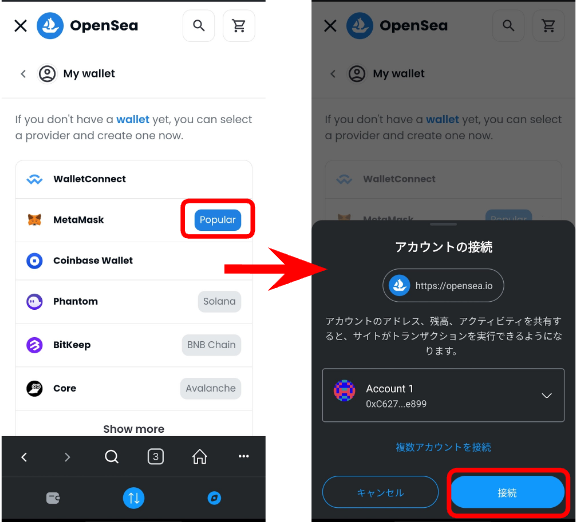
メタマスクからOpenSeaに接続しようとしても、繋がらない方は一度アプリを再インストールする必要があるかもしれません。
再インストールする際は、必ずシークレットリカバリーフレーズを確認するようにしてください。
30秒で口座開設できる
メタマスクを使う際の注意点
続いてメタマスクを使う上で注意すること4点を解説していきます。
仮想通貨やNFTが盗まれても取り戻すことは不可能なので、自分で守る力をつける必要があります。
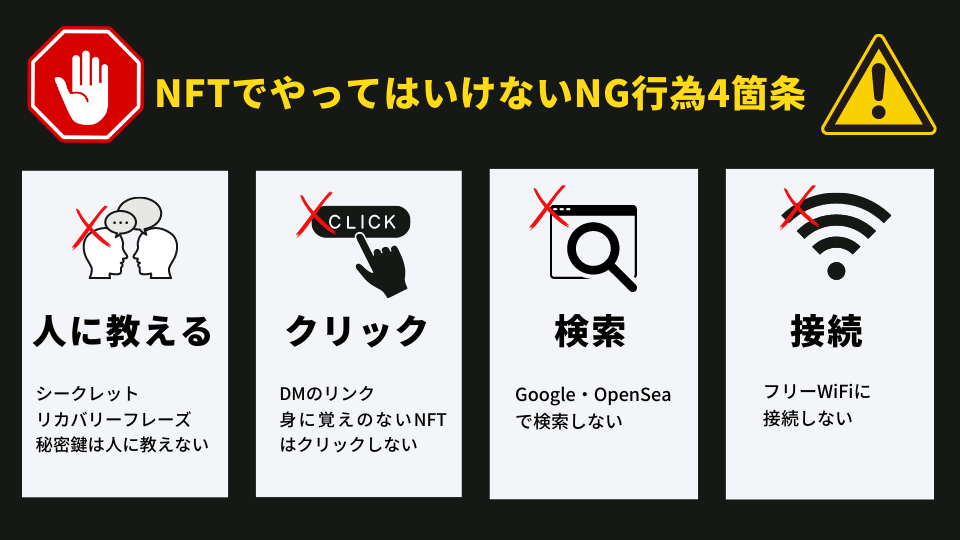
そこで、やってはいけないことを事前に頭に入れておきましょう。

それぞれ解説していきますね。
人に教えない
シークレットリカバリーフレーズや秘密鍵を聞いてきた時点で詐欺です。

決して人には教えずに、自分だけで管理しましょう。
スマホやPCで保管するのでなく、紙にメモするほうが安全です。
PCやスマホがハッキングされると、抜き取られる可能性があるため、インターネット上で管理するのではなく、オフラインで管理しましょう。
クリックしない
DMや見に覚えのないNFTにクリックするのも危険です。
NFTを持っていると、以下のように知らないNFTが送られてくることがあります。
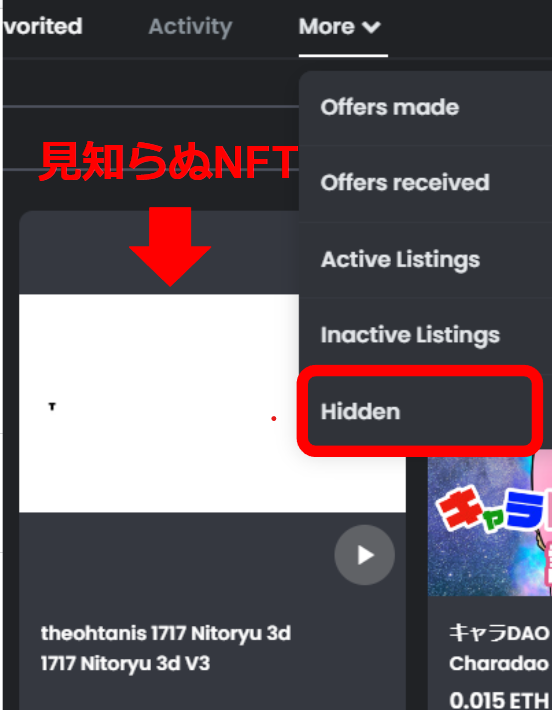
もしアクセスしてしまうと、ウォレットの中身が抜き取られる可能性があります。

知らないNFTは無視しましょう!
またDMのリンクを踏むことを危険なので、公式サイトのURLか慎重に確認してから、アクセスする癖をつけましょう。
>>OpenSeaのHiddenにあるNFTを表示・非表示する方法
検索しない
OpenSeaでNFTを購入する際はGoogleやOpenSeaで検索しないようにしましょう。
Googleの検索上位には偽サイトが表示されることが多く、検索上位のサイトが必ずしも公式サイトであるとは限りません。
広告を自動でブロックしてくれるBraveブラウザを使うことで、詐欺サイトにアクセスする可能性を抑えることができます。
以下のようにGoogleでは表示される広告がBraveブラウザを使うことで、ブロックすることができます。
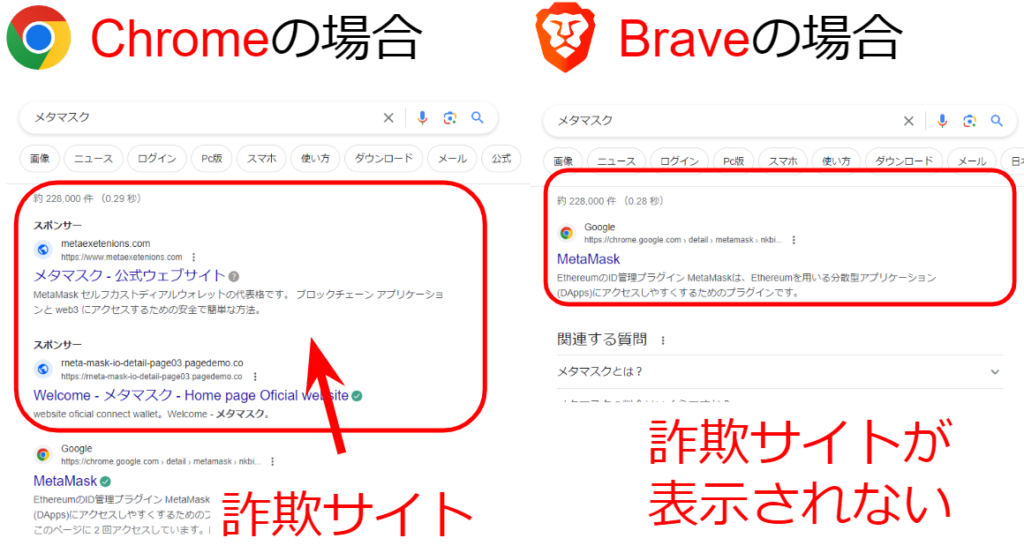
さらにBraveブラウザには、「仮想通貨を稼げる」「表示スピードがChromeより3倍速い」など特徴のあるブラウザです。
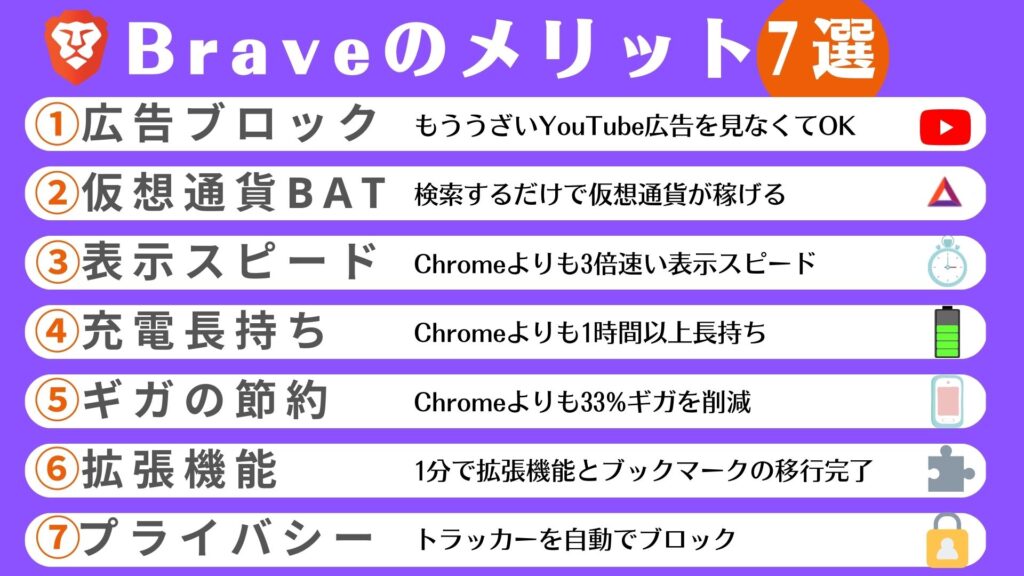
お得に使える上に、セキュリティも高いBraveブラウザに切り替えることで、NFTを盗まれるリスクを下げることができます。
GoogleやOpenSeaでコレクションを検索するのは危険です。

メタマスクを接続するときは、必ず公式サイトの販売ページか確認してからアクセスしましょう。
フリーWi-Fiに接続しない
フリーWiFiを使用して、メタマスクを接続するのも危険行為です。
なぜなら、フリーWiFiには以下の危険性があるから。
- 通信内容が漏洩する
- 個人情報が盗まれる
- 端末を遠隔操作される
【参考】フリーWi-Fiの危険性とは?安全に接続するための4つのポイント|BIGLOBE
フリーWiFiに接続してメタマスクを使うのはやめましょう。

少しでもリスクがある行為は避けておくべきです。
メタマスクに関する詐欺やハッキングの事例を知っておくだけでも、被害にあう可能性を抑えることができます。
「【NFT詐欺対策】2023年最新の詐欺事例8選を徹底解説」を読んで、セキュリティを高めていきましょう!
まとめ
本記事ではメタマスクが接続できない場合の原因と対策について解説してきました。
今から対策する方は以下からどうぞ。
30秒で口座開設できる



